Zoom telah menjadi salah satu platform terfavorit untuk pertemuan virtual, terutama sejak banyak dari kita beradaptasi dengan gaya kerja dan belajar yang baru. Salah satu fitur menarik yang kini bisa kamu coba adalah penggunaan avatar. Fitur ini memungkinkan kamu untuk memasang foto profil yang menggemaskan atau bahkan avatar yang kustom saat mematikan kamera.
Apakah kalian sudah tahu bagaimana cara mengganti wajah kita dengan avatar? Dalam artikel ini, Jakarta Studio akan memberikan tutorial cara memasang dan menggunakan avatar di Zoom. Yuk, simak langkah-langkahnya dan buat pengalaman Zoom-mu semakin menarik!
Apa Itu Avatar di Zoom?
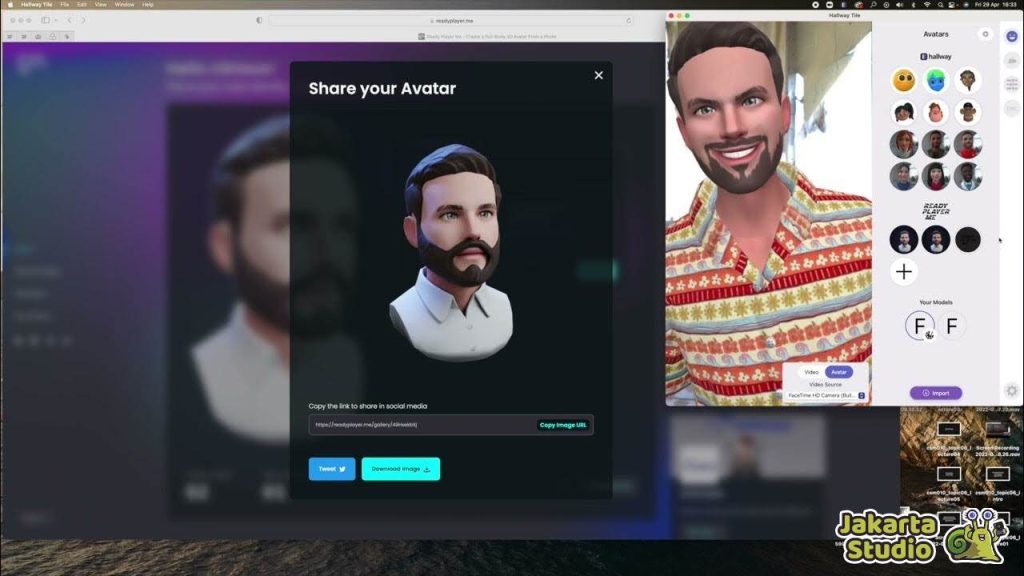
Kamu mungkin sudah sering mendengar tentang avatar, terutama di dunia game atau media sosial. Nah, di Zoom, avatar adalah representasi virtual dari dirimu yang bisa kamu gunakan saat tidak ingin menyalakan kamera.
Avatar bukan hanya sekadar gambar statis; tapi ia memiliki kemampuan untuk meniru gerakan dan ekspresi wajahmu. Jadi, ketika kamu mengangguk atau menggelengkan kepala, avatar-mu juga akan mengikuti gerakan tersebut.
Manfaat Menggunakan Avatar di Zoom
Menggunakan avatar di Zoom membawa banyak manfaat. Pertama, kamu bisa menjaga profesionalisme saat rapat tanpa harus menunjukkan wajah asli. Ini sangat berguna ketika kamu merasa belum siap tampil di depan kamera atau jika lingkungan di sekitarmu kurang mendukung.
Kedua, avatar dapat meningkatkan suasana pertemuan dan membantu mengurangi ketegangan, terutama saat rapat yang awalnya terasa kaku. Dengan avatar yang lucu atau unik, suasana rapat bisa menjadi lebih santai dan menarik, menciptakan interaksi yang lebih menyenangkan antar peserta.
Selain itu, kamu juga tetap bisa berkomunikasi secara visual tanpa harus khawatir tentang tampilan fisik atau kebisingan di latar belakang.
Spesifikasi Minimum untuk Menggunakan Avatar di Zoom
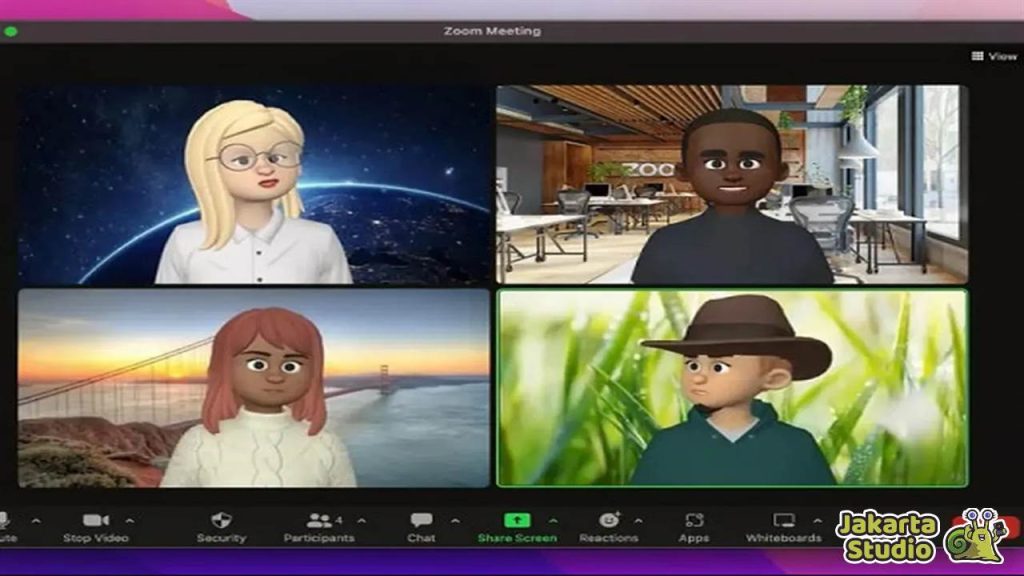
Sebelum menggunakan fitur avatar di Zoom, pastikan perangkatmu memenuhi spesifikasi minimum berikut:
Untuk Pengguna Windows
- Sistem Operasi: Windows 7, 8, atau 10 (64-bit)
- Prosesor yang Didukung:
- Intel: Generasi ke-4 (i3, i5, i7, i9)
- AMD: Ryzen 3, 5, 7, 9 (6 core atau lebih)
- Kartu Grafis: Harus mendukung Direct3D 11
Untuk Pengguna MacOS
- Sistem Operasi: MacOS 10.13 atau lebih baru
- Prosesor yang Didukung:
- Apple M1 atau lebih
- Intel: Generasi ke-4 (i3, i5, i7, i9)
- Xeon dengan minimal 4 core
- Prosesor lain dengan 6 core atau lebih
- AMD: Ryzen 3, 5, 7, 9 (8 core atau lebih)
Untuk Pengguna Android
Persyaratan untuk Latar Belakang Virtual: Harus memenuhi syarat sistem untuk fitur ini.
Dukungan: Perangkat harus mendukung Vertex Shader Storage Blocks.
Untuk Pengguna iOS
- iPhone 8 atau lebih tinggi (iOS 11.0 atau lebih)
- iPad 2017 atau lebih tinggi (iOS 11.0 atau lebih)
Dengan memenuhi spesifikasi di atas, kamu dapat memastikan bahwa fitur avatar di Zoom dapat berfungsi dengan baik dan memberikan pengalaman rapat yang lebih seru.
Tutorial Menggunakan Avatar di Zoom Meeting
Sekarang, mari kita bahas bagaimana cara menggunakan avatar di Zoom dengan mudah!
Cara Memasang Avatar yang Sudah Tersedia
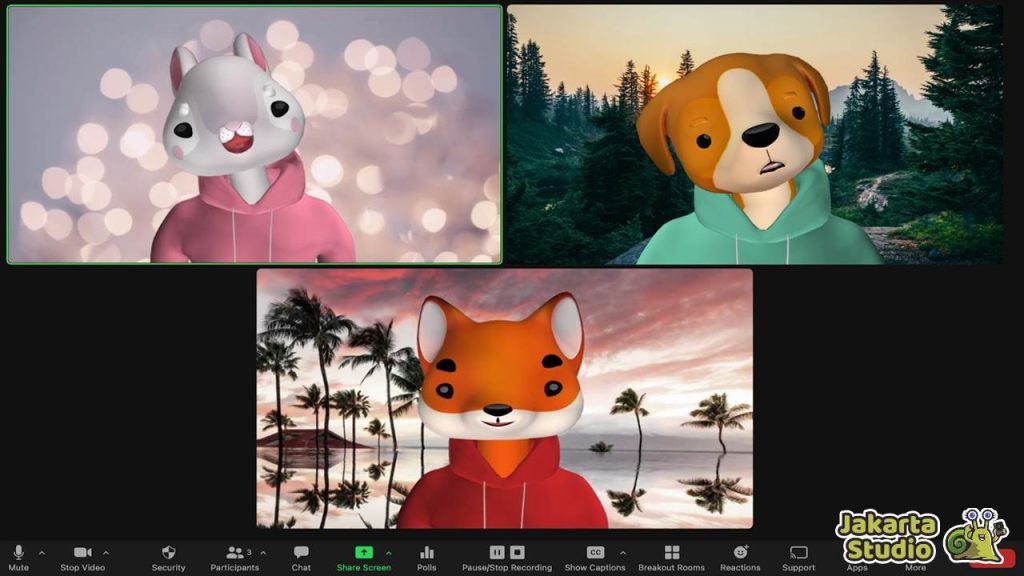
Jika kamu merasa tidak ingin ribet membuat avatar sendiri, jangan khawatir! Zoom sudah menyediakan berbagai pilihan avatar yang lucu dan menarik. Untuk menggunakannya, ikuti tutorial berikut ini:
- Bergabunglah dengan rapat menggunakan Meeting ID dan password.
- Ketika berada di dalam pertemuan, cari menu “Mulai Video” atau “Hentikan Video“.
- Klik tombol tersebut dan pilih “Choose avatar.”
- Pilih avatar yang kamu suka dan sesuai karaktermu.
- Kamu akan menemukan berbagai variasi avatar yang diilustrasikan sebagai hewan dengan dua versi, satu mengenakan hoodie dan satu lagi mengenakan kaos.
- Setelah memilih avatar, kamu bisa langsung menggunakannya.
- Avatar akan mengikuti gerakan kepala dan ekspresi wajahmu, memberi kesan bahwa kamu tetap berinteraksi meskipun kamera tidak menyala.
Cara Membuat Avatar Sendiri di Zoom
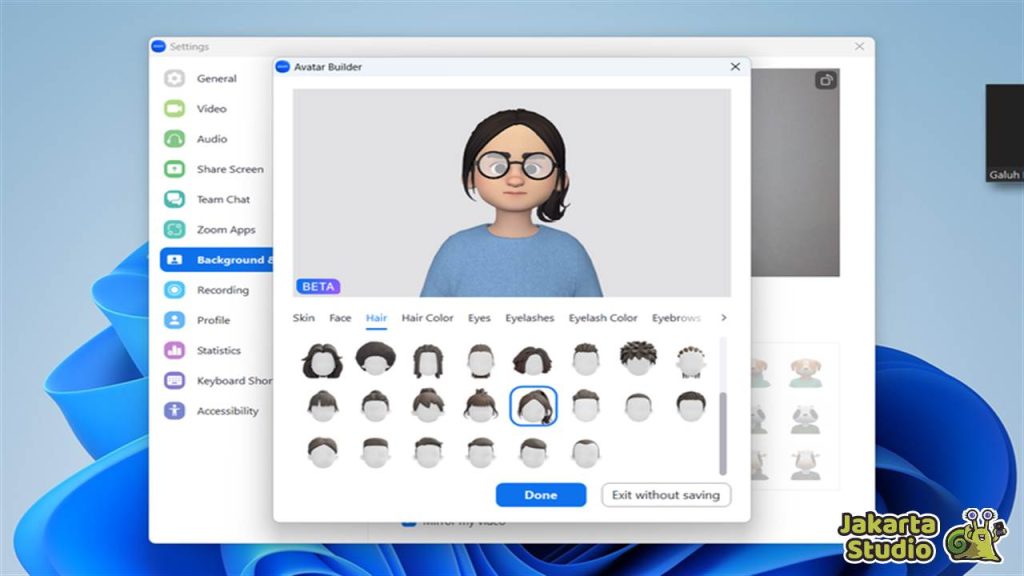
Bagi kamu yang ingin lebih kreatif, membuat avatar sendiri di Zoom juga sangat mudah. Namun, perlu diingat bahwa fitur ini hanya tersedia untuk pengguna Zoom di desktop. Berikut panduan lengkapnya:
- Pertama, login ke akun Zoom di desktop kamu.
- Klik bagian “Profile Picture.”
- Selanjutnya, buka “Settings,” lalu pilih opsi “Background & Filters.”
- Di jendela yang muncul, klik tab “Avatars.”
- Klik ikon tambah di sebelah opsi “none” untuk mulai mendesain avatarmu.
- Setelah kamu puas dengan desainnya, klik “Done” untuk menyimpan avatar buatanmu.
- Dengan avatar yang kamu buat sendiri, kamu bisa mengekspresikan diri dengan lebih unik dan menarik!
Kesimpulan
Menggunakan avatar di Zoom adalah salah satu cara yang kreatif untuk meningkatkan pengalaman meeting secara online. Kalian bisa menggunakan karakter avatar yang sudah tersedia atau membuat karaktermu sendiri. Jadi, jangan ragu untuk mencoba fitur ini di rapat-rapat mendatang.




